Hvernig á að skoða öll læst númer á Android

Þú lifir annasömu lífi. Það síðasta sem þú þarft eru sölusímtöl eða, jafnvel verra, símtöl frá svindlarum. En þeir geta gerst af og til. Þess vegna er
Það getur verið gagnlegt að vita hvernig þú getur stillt birtustig skjásins á Windows 11 tölvunni þinni. Þú gætir nú þegar haft þína leið til að breyta birtustigi, en hvað ef það er til hraðari leið? Í eftirfarandi grein muntu sjá mismunandi leiðir til að breyta birtustigi skjásins og þú veist aldrei; þú gætir fundið nýja æskilega aðferð til að stilla birtustig skjásins.
1. Hvernig á að stilla birtustig skjásins með lyklaborðslykla
Fljótlegasta leiðin til að stilla birtustig skjásins er með því að nota takkana á lyklaborðinu þínu. Þar sem ekki eru öll lyklaborð eins, gætirðu haft þessa lykla eða ekki, en það er þess virði að skoða. Efst á lyklaborðinu þínu sérðu lykla sem eru á bilinu F1 til F12. Talan gæti breyst eftir lyklaborðinu, en eins og þú sérð á myndinni hér að neðan, þá er ég með birtustillinguna á F5 til að auka birtustigið og F4 til að lækka það.
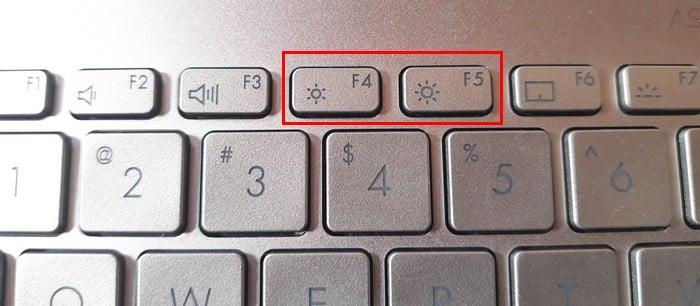
Notaðu lyklaborðslykla til að stilla birtustig skjásins á Windows 11
2. Hvernig á að breyta birtustigi skjásins með stillingum á Windows 11
Ef þú ert nú þegar í stillingum geturðu breytt birtustigi skjásins með því að gera eftirfarandi. Fara til:
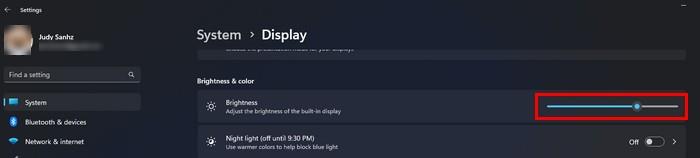
Brightness Renna Windows 11
Þú ættir að sjá renna sem þú getur notað til að stilla birtustigið eins lágt eða hátt og þú vilt. Breytingarnar má sjá í rauntíma; þú getur fengið fullkomna birtustig áður en þú lokar stillingum.
Hvernig á að breyta birtustigi skjásins með aðgerðamiðstöðinni
Önnur fljótleg og auðveld leið til að stilla birtustig skjásins er með því að nota Action Center. Opnaðu aðgerðamiðstöðina með því að ýta á Windows + A takkana. Birtustigssleðann verður sá fyrsti efst. Þú getur notað músina þína, eða ef þú ert með snertiskjá, hendurnar til að stilla hana.
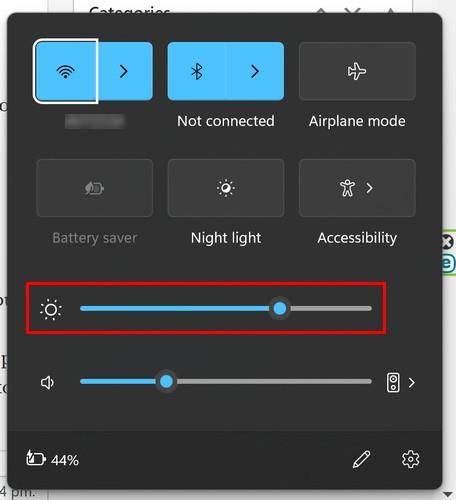
Action Center Brightness Renna á Windows 11
Hvernig á að stilla birtustig skjásins með því að nota hreyfanleikamiðstöðina á Windows 11
Þú getur líka notað Mobility Center ef þú vilt enn fleiri valkosti til að stilla birtustig skjásins. Þú getur fengið aðgang að Mobility Center með því að hægrismella á Start Menu og velja Mobility Center efst. Skjárbirtuvalkosturinn verður sá fyrsti til vinstri. Notaðu sleðann til að stilla birtustigið að þínum óskum.
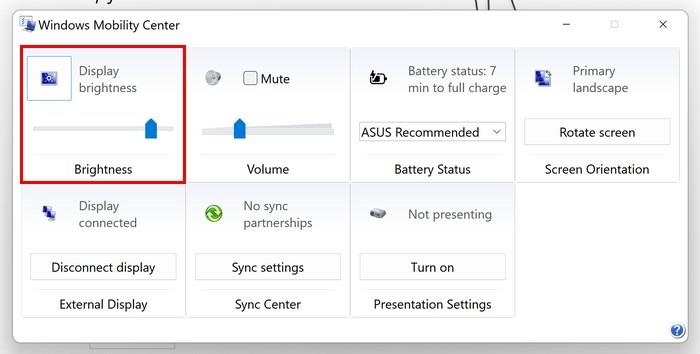
Mobility Center Skjár birta á Windows 11
Hvernig á að breyta birtustigi skjásins með því að nota orkuráðleggingar á Windows 11
Þú vilt að skjárinn þinn sé eins bjartur og mögulegt er, en ef þú vilt að rafhlaðan endist eru þessar breytingar nauðsynlegar. Þú getur stillt birtustigið til að spara rafhlöðuna með því að fara í stillingar. Opnaðu Stillingar með því að ýta á Windows + I takkana. Einu sinni í Stillingar , farðu í Kerfi > Afl og rafhlaða > Orkuráðleggingar . Þú munt sjá sex breytingar sem þú verður að gera til að spara rafhlöðuna og birta er ein af þeim.
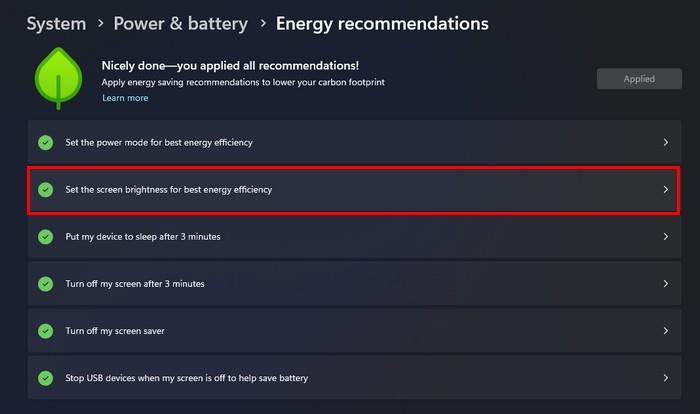
Orkuráðleggingar Valkostur fyrir birtustig skjás á Windows 11
Efst til hægri sérðu hnapp sem segir Sækja um. Smelltu á það og tölvan þín mun gera þessar sex breytingar til að spara eins mikla rafhlöðu og mögulegt er. Þú munt sjá breytinguna sjálfkrafa ef birta skjásins er of mikil. Þú getur ekki séð hversu hátt hlutfall birtustigið var í Orkuráðleggingum. En ef þú smellir á Stilla birtustig skjásins fyrir bestu orkunýtingu, þá endarðu í skjástillingum, þar sem ef þú setur bendilinn á bláa hringinn ættirðu að sjá prósentuna (til framtíðarvísunar ) .

Birtustig í Windows 11
Hvernig á að breyta birtustigi skjásins með PowerShell
Ef þú vilt nota PowerShell til að gera breytingar, hér er skipun sem þú getur reynt að breyta birtustigi skjásins. Fyrst skaltu opna PowerShell sem stjórnandi með því að hægrismella á Windows Start valmyndina og velja Terminal (Admin). Þegar það er opið skaltu ýta á Ctrl + V til að líma eftirfarandi skipun:
(Get-WmiObject -Namespace root/WMI -Class WmiMonitorBrightnessMethods).WmiSetBrightness(1, BrightnessValue)
Mundu að skipta út þar sem stendur Brightness Value fyrir hversu bjartur eða lágur þú vilt að skjárinn þinn sé. Til dæmis geturðu valið hvaða tölu sem er frá einum til 100. Svo mun skipunin líta svona út:
(Get-WmiObject -Namespace root/WMI -Class WmiMonitorBrightnessMethods).WmiSetBrightness(1, 90)
Ýttu á Enter og breytingin verður beitt sjálfkrafa. Til að athuga hvort skipunin virkaði, farðu í Stillingar > Skjár > og settu bendilinn á bláa hringinn undir birtustigi. Ef þú setur birtustig skjásins í 90 ætti það að vera 90.
Hvernig á að breyta birtustigi skjásins með því að nota skipanalínuna
Til að breyta birtustigi skjásins með skipanalínunni verður þú að opna hana sem stjórnandi. Þú getur gert þetta með því að slá inn Command Prompt í leitarreitinn og þegar það kemur upp í niðurstöðunum skaltu velja Keyra sem stjórnandi valmöguleikann. Þegar það er opið skaltu slá inn eftirfarandi skipun:
PowerShell (Get-WmiObject -Namespace root/WMI -Class WmiMonitorBrightnessMethods).WmiSetBrightness(1, BrightnessValue )
Mundu að breyta þar sem stendur Brightness Value í birtustigið sem þú vilt. Til dæmis, ef þú ætlar að stilla það á 70, mun skipunin líta svona út:
PowerShell (Get-WmiObject -Namespace root/WMI -Class WmiMonitorBrightnessMethods).WmiSetBrightness(1, 70 )
Hvernig á að stilla birtustig skjásins með því að nota forrit frá þriðja aðila
Í Microsoft Store finnurðu forrit sem þú getur notað til að veita þér meiri stjórn á því hvernig þú getur breytt birtustigi skjásins. Þú finnur forrit sem þú þarft að borga fyrir og önnur sem þú getur prófað ókeypis eins og Twinkle Tray: Brightness Slider . Forritið er ókeypis og við skulum sérsníða hvaða lyklaborðslykla þú getur notað til að auka eða minnka birtustigið. Þú getur líka stillt hversu mikið birtustig ætti að stilla þegar þú notar flýtilakka.
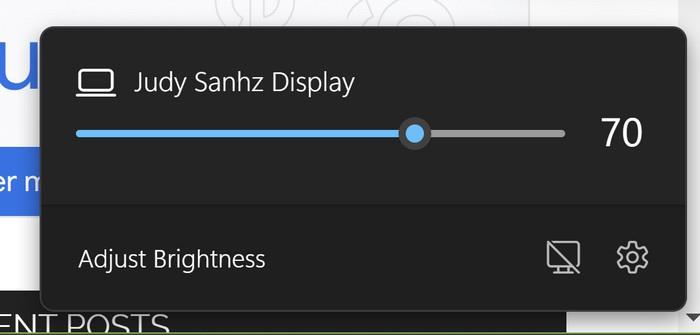
Twinkle Tray Brightness Slider App
Þegar þú setur upp appið mun það gefa þér stuttar leiðbeiningar um hvernig á að setja það upp. Forritið mun hafa tákn í formi stjörnu ( hægt er að breyta löguninni ) á verkefnastikunni þinni. Þegar þú smellir á það geturðu auðveldlega stillt birtustigið ef þú getur ekki stillt birtustigið frá Action Center (til dæmis).
Þú getur gert aðra hluti með því að fara í stillingar, eins og að endurnefna skjáinn þinn, nota bilanaleitarvalkosti og stilla birtustig skjásins eftir ákveðinn tíma. Þú getur jafnvel virkjað Idle Detection valkost sem mun draga úr birtustigi allra skjáa þegar appið finnur ekkert inntak í nokkurn tíma. Aðrir gagnlegir valkostir eru að breyta þema, tungumáli, app tákninu og endurstilla stillingar. Ef þú ert ekki ánægður með appið geturðu alltaf fjarlægt það. Þar sem það er ókeypis er ekkert endurgreiðsluferli til að fara í gegnum.
Hvernig á að stilla birtustig skjásins með því að nota rafhlöðusparnað á Windows 11
Þegar rafhlaðan er að verða lítil þarftu að gera breytingar til að hún endist eins lengi og mögulegt er. Rafhlöðusparnaður getur breytt birtustigi skjásins til að gefa þér þann aukatíma. Til að leyfa eiginleikanum að breyta birtustigi skjásins skaltu fara í Stillingar > Kerfi > Afl og rafhlaða > Rafhlöðusparnaður . Kveiktu á valkostinum sem segir Minnka birtustig skjásins þegar rafhlöðusparnaður er notaður og stilltu prósentuna fyrir hvenær þú vilt að rafhlöðusparnaður byrji.
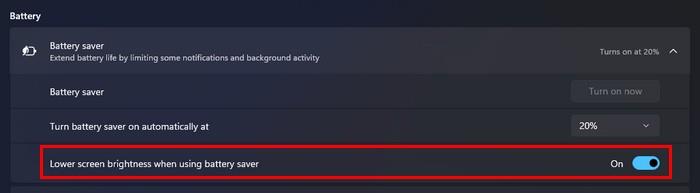
Minnka birtustig skjásins þegar rafhlöðusparnaður er notaður í Windows 11
Frekari lestur
Svo lengi sem við erum að því að stilla birtustig skjásins, sjáðu hvernig þú getur breytt birtustigi myndavélarinnar fyrir Microsoft Teams . Eða ef þú átt í vandræðum með aðlögunarbirtustigið á Google Pixel eða Android , hér eru nokkur ráð til að prófa. Og fyrir Android notendur, sjáðu hvernig þú getur komið í veg fyrir að forrit breyti birtustigi tækisins. Fyrir Zoom notendur, hér er hvernig þú getur aukið birtustig vefmyndavélarinnar þinnar .
Niðurstaða
Því fleiri valkostir sem þú hefur þegar þú breytir birtustigi skjásins, því betra. Ef þú getur ekki notað einn, hefurðu aðra til að velja úr. Þú getur stillt birtustig skjásins úr stillingum, aðgerðamiðstöðinni, eða þú getur notað þriðja aðila app ( meðal annarra valkosta ). Sumar aðferðir eru fljótlegar á meðan aðrar taka nokkur skref í viðbót en ná samt verkinu. Hver verður valin leið þín? Deildu hugsunum þínum í athugasemdunum hér að neðan og mundu að deila greininni með öðrum á samfélagsmiðlum.
Þú lifir annasömu lífi. Það síðasta sem þú þarft eru sölusímtöl eða, jafnvel verra, símtöl frá svindlarum. En þeir geta gerst af og til. Þess vegna er
Hisense er eitt af efstu sjónvarpsmerkjunum með mikið úrval af gerðum sem henta mismunandi þörfum og smekk. Flest nútíma Hisense sjónvörp eru með snjöllum eiginleikum, eins og
.MOV skrár, tegund myndbandssniðs þróað af Apple, eru í miklum metum fyrir hágæða myndbands og hljóðs. Það er svo gott þessi fagmaður
Þótt Windows 11 eigi að vera notendavænna stýrikerfi en forverar þess, þá fylgja því nokkrar óvæntar breytingar. Ekki síst,
Kannski ertu að leysa nettengingarvandamál fyrir tiltekið forrit og þarft að athuga hvort tengiaðgangur þess sé opinn. Hvað ef þú þarft
Viltu fjarlægja Microsoft Edge af Windows 11 tölvunni þinni? Og vilt koma í veg fyrir að það setji sig sjálfkrafa upp aftur? Fylgdu þessari handbók.
Microsoft hefur alltaf gert Windows aðgengilegt í nokkrum útgáfum, hvort sem það er Nemandi og Kennari, Home eða Windows 7 og Vistas Ultimate. Windows 10 er nr
Stundum birtast skilaboð um tengingarvandamál eða ógildan MMI kóða og geta verið pirrandi fyrir Android notendur. Þegar ógild MMI kóða skilaboð
Virkar tölvan þín hægar en venjulega? Þetta gæti verið merki um að það sé að ofhitna. Það er algengt mál sem mun gera þig minna afkastamikill þegar þú reynir að reikna út
Þegar tölvan þín er farin að verða sein er það merki um að þú þurfir að losa um pláss. Venjulega er það frábær staður til að byrja að eyða tímabundnum skrám.








